[Resolução de problemas] Problemas de atualização do iOS 18
A Apple lançou finalmente a versão estável do iOS 18 com novas e excitantes funcionalidades e melhorias. Atualizar o seu iPhone ou iPad para a versão mais recente é sempre uma grande experiência, abrindo as portas para a exploração de novas experiências de utilizador e funcionalidades.
No entanto, por vezes, a atualização do iPhone pode tornar-se uma experiência frustrante quando demasiados utilizadores tentam instalá-la em simultâneo. Isto pode causar falhas nos servidores da Apple ou diminuir o tempo de resposta, levando a muitos outros problemas.
Neste guia, explicaremos todos os problemas relatados durante a atualização do iPhone para o iOS 18. Vamos analisá-los um a um e sugerir soluções eficazes para corrigir osproblemas com a atualização do ios 18. Vamos começar.
- Parte 1. [Lista abrangente e soluções] Problemas de atualização do iOS 18
- Parte 2. Solução única: Corrija problemas de atualização do iOS 18 sem perda de dados
Parte 1. [Lista abrangente e soluções] Problemas de atualização do iOS 18
Se você estiver enfrentando algum problema ao atualizar seu dispositivo para o iOS 18, selecionamos a lista de todos os problemas de atualização com soluções eficazes para corrigi-los. Aqui está a lista completa de problemas de atualização do iOS 18 e as respectivas soluções.
- 1. Não é possível instalar a atualização do iOS 18
- 2. o iOS 18 não está a aparecer
- 3. iOS 18 bloqueado na preparação da atualização
- 4. iPhone preso no modo de recuperação após a atualização do iOS 18
- 5. o iPhone congelou durante a atualização do iOS 18
- 6. iPhone bloqueado na verificação da atualização do iOS 18
1. Não é possível instalar a atualização do iOS 18
Um dos problemas comuns relatados durante a atualização para o iOS 18 é que os usuários não conseguem instalar a atualização do iOS 18. Isto pode ser desencadeado devido a vários factores, como uma ligação à Internet instável, sobrecarga do servidor e pouco espaço de armazenamento.
- Verifique a velocidade da sua ligação à Internet utilizando os testadores de velocidade da Internet online.
- Se o servidor não estiver a responder prontamente, tente outra tentativa após 24 horas.
- Vá a Definições > Geral > Armazenamento do iPhone e certifique-se de que existem 3 a 4 gigabytes de espaço livre disponíveis para os ficheiros de atualização.
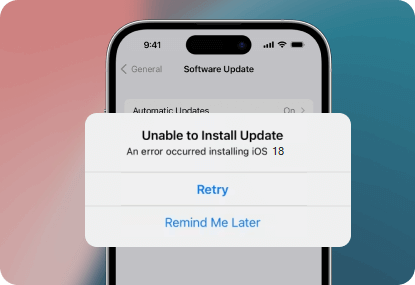
Leia também: Como corrigir a impossibilidade de instalar a atualização do iOS 18
2. iOS 18 não está a aparecer
Se o seu iPhone não estiver mostrando a opção de atualização do iOS 18, pode ser uma experiência frustrante. Isso pode ser causado devido a problemas de compatibilidade, falhas de software ou uma atualização que não está disponível na sua região. Normalmente, a Apple lança a atualização gradualmente por região. Este também pode ser o motivo do atraso.
- Verifique a compatibilidade do dispositivo para saber se é elegível para receber uma atualização do iOS 18.
- Force o reinício do dispositivo.
- Verifique a sua ligação à Internet.
- Aguarde que a atualização seja implementada na sua região.
Leia também: Como corrigir o iOS 18 que não está a aparecer
3. iOS 18 preso na preparação da atualização
A atualização do iOS 18 pode ficar presa na preparação da tela de atualização por vários motivos. Pode ser devido ao baixo espaço de armazenamento no dispositivo, velocidade de conexão lenta ou interrompida e sobrecarga do servidor. Quando milhões de utilizadores do iPhone tentam atualizar os seus dispositivos em simultâneo, isso faz com que o servidor seja carregado, levando a um atraso no tempo de resposta.
- Aguarde que o servidor da Apple melhore o tempo de resposta do servidor.
- Verifique a sua ligação à Internet.
- Verifique o servidor da Apple se estiver em baixo.
Leia também: Como corrigir o iOS 18 preso na preparação da atualização
4. iPhone preso no modo de recuperação após a atualização do iOS 18
Alguns usuários relataram ter iniciado a atualização do iOS 18, levando o dispositivo ao modo de recuperação. Isso pode ser acionado devido a um arquivo de atualização incompatível, arquivos baixados incorretamente, arquivos ausentes ou corrupção de arquivos. Isto pode ser resolvido com as seguintes soluções:
- Force o reinício do iPhone.
- Use Tenorshare ReiBoot para sair do modo de recuperação.
- Restaure o iPhone através do iTunes.
- Exclua o arquivo de atualização do iOS 18 e reinicie o processo de atualização.

Leia também: Como corrigir o iPhone preso no modo de recuperação após a atualização do iOS 18
5. iPhone congelou durante a atualização do iOS 18
Um iPhone congelado durante uma atualização para o iOS 18 não é um problema comum. No entanto, muito poucos usuários relataram esse problema em um fórum online que o iPhone ficou completamente sem resposta. Isso pode ser devido à falha do iOS, espaço insuficiente e modo de baixa energia.
- Force o reinício do dispositivo.
- Liberte algum espaço de armazenamento.
- Desactive o modo de energia para permitir que os componentes de hardware obtenham a energia ideal da bateria.
Leia também: Como corrigir o iPhone congelado durante a atualização do iOS 18
6. iPhone preso na verificação da atualização do iOS 18
Quando a atualização do iOS 18 é baixada, o iPhone envia uma solicitação ao servidor Apple para verificação. Geralmente, leva de 2 a 3 minutos para concluir e prosseguir com o processo de instalação. No entanto, se estiver a demorar mais de 15 minutos, então há algo de errado com o dispositivo.
Pode ocorrer devido a uma ligação lenta à Internet, a uma resposta atrasada do servidor da Apple e a pouco espaço de armazenamento. Aqui está a solução para corrigir o iPhone preso na verificação da atualização do iOS 18.
- Verifique a sua ligação à Internet.
- Verifique o estado do servidor da Apple.
- Elimine o ficheiro de atualização do iOS 18 e transfira-o novamente.
- Liberte espaço de armazenamento.
Leia também: Como consertar o iPhone travado na verificação da atualização do iOS 18
7. tela preta do iOS 18
A tela preta em iPhones após o lançamento do processo de atualização do iOS 18 não é um problema comum entre os problemas de atualização do iOS 18. No entanto, ele foi relatado em alguns casos e ocorreu principalmente devido à interrupção no processo de atualização ou aos bugs e falhas do iOS no sistema operacional atualmente instalado.
Às vezes, a versão do iOS 18 instalada no dispositivo interfere no processo de atualização, o que leva a uma tela preta. Eis o que pode fazer para o corrigir:
- Force o reinício.
- Verifique o estado da bateria e certifique-se de que está carregada até 70%.
- Restaure no modo de recuperação e, em seguida, tente atualizá-lo para o iOS 18.

Leia também: Como corrigir a tela preta do iOS 18
8. iOS 18 preso nos termos e condições
O iPhone ficar preso nos termos e condições de atualização do iOS 18 é um problema irritante. Isso pode ser acionado devido a vários fatores, como problemas de compatibilidade, falhas de software e conexão lenta com a Internet. No entanto, na maioria dos casos, é uma falha de software, que desaparece com uma simples reinicialização forçada.
- Force o reinício do dispositivo.
- Verifique a ligação à Internet.
- Certifique-se de que o seu iPhone é elegível para a atualização do iOS 18.
Leia também: Como corrigir o iOS 18 preso nos termos e condições
9. iOS 18 Boot Loop
O loop de inicialização refere-se ao problema quando o iPhone reinicia repetidamente sem inicializar totalmente ou chegar ao ecrã inicial. Isso geralmente ocorre quando o sistema operacional do dispositivo está corrompido e atualizações de software incompatíveis. Se actualizou o seu iPhone com êxito para o iOS 18, mas este entrou no ciclo de arranque, poderá haver um problema com os ficheiros de atualização.
- Faça uma reinicialização total do iPhone, que apagará todos os dados, e reinstale o sistema operativo.
- Restaure-o no modo de recuperação.
- Restaure no modo DFU.
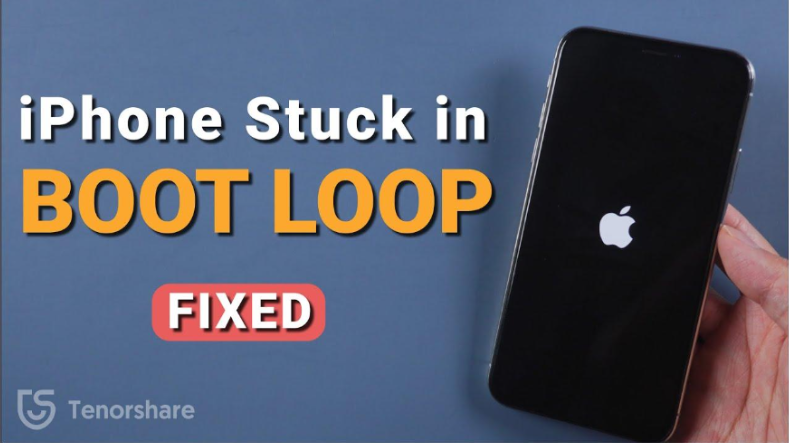
Leia também: Como corrigir o loop de inicialização do iOS 18
10. falha na atualização do software iOS 18
Para atualizar para o iOS 18, há um certo requisito que você precisa atender. Se o seu dispositivo não atender a nenhum deles, ele pode encerrar a atualização e dar um erro de que a atualização do software falhou. Aqui estão os requisitos que deve cumprir antes de iniciar a atualização do iOS 18 e evitar problemas de atualização do iOS 18:
- Certifique-se de que há pelo menos 5 GB de espaço de armazenamento livre disponível.
- Ligue-se à rede Wi-Fi e evite o hotspot pessoal, uma vez que o iPhone irá considerá-lo como uma ligação medida, o que conduzirá a uma falha na atualização do software.
- Carregue o iPhone a pelo menos 50% e mantenha-o ligado ao carregador durante a atualização.
- Certifique-se de que o dispositivo não está ligado a uma VPN.
- A atualização de software também falhará se houver um ficheiro iOS da versão anterior transferido, mas não instalado.
Leia também: Como corrigir falha na atualização de software do iOS 18
11. iOS 18 travado na tela de carregamento
Este problema foi relatado principalmente na atualização do iOS 17.4, e muitos usuários do iPhone foram aos fóruns online para serem esclarecidos pela Apple. Ele foi corrigido, mas ainda está lá e relatado em alguns casos. As soluções a seguir funcionaram para corrigir isso muitas vezes:
- Force o reinício do iPhone.
- Faça um restauro através do iTunes.
- Restaurar no modo de recuperação.
- Faça um hard reset como último recurso.
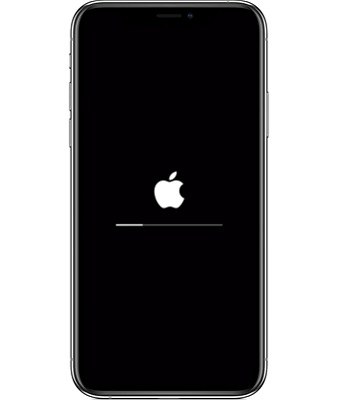
Leia também: Como corrigir o iOS 18 preso na tela de carregamento
12. Não é possível verificar a atualização do iOS 18
Para atualizar o iPhone, você precisa navegar para Configurações> Geral> Atualização de software e verificar se há novas atualizações. Geralmente, a atualização mais recente deve aparecer. Se não for possível verificar a atualização do iOS 18, pode tentar as seguintes soluções para resolver o problema:
- Reinicie o iPhone.
- Verifique a ligação à Internet.
- Verifique o estado do servidor da Apple.
- Reponha as definições de rede.
- Elimine o ficheiro de atualização anterior do iOS.

Leia também: Como corrigir a impossibilidade de verificar a atualização do iOS 18
13. Não é possível verificar a atualização do iOS 18
Não é possível verificar os problemas de atualização ocorrem quando o iOS 18 é baixado, mas não prossegue com a instalação. O iPhone envia um pedido de verificação para o servidor da Apple para verificar a autenticidade da versão do iOS. Se não conseguir verificar a atualização, não prossegue.
Esta situação pode ser desencadeada devido a problemas no servidor da Apple, ao facto de o iPhone estar ligado à VPN, ao modo de baixo consumo de energia do iPhone ou ao facto de estar ligado a um ponto de acesso pessoal. Pode tentar as seguintes soluções para resolver o problema:
- Ligue-se a uma rede Wifi estável.
- Verifique o estado do servidor da Apple.
- Desactive o modo de baixo consumo de energia.
- Remova o cliente VPN do dispositivo.
Leia também: Como corrigir a impossibilidade de verificar a atualização do iOS 18
14. iOS 18 Modo DFU
Um dos problemas desafiadores da atualização do iOS 18 é o iPhone entrar no modo DFU. Se o seu dispositivo entrar no modo DFU após a atualização para o iOS 18, ele se refere a problemas críticos no sistema operacional. Pode ser um bug grave, jailbreak defeituoso e problemas de hardware.
- Force a reinicialização do iPhone.
- Restaure o iPhone através do iTunes.
- Faça um hard reset.

Leia também: Como corrigir o modo DFU do iOS 18
15. iOS 18 preso no logotipo da Apple
Os arquivos corrompidos e baixados incorretamente, o jailbreak defeituoso e os arquivos ausentes no pacote de firmware podem fazer com que o iPhone fique preso ao logotipo da Apple. Nessa situação, o iPhone não passa pelo logotipo da Apple e permanece preso, não importa quantas vezes você o reinicie.
Se o seu iPhone estiver preso no logótipo da Apple após a atualização para o iOS 18, experimente estas soluções:
- Restaure o iPhone no modo de recuperação.
- Restaure o iPhone através do iTunes.
- Coloque o iPhone no modo DFU.

Leia também: Como corrigir o iOS 18 preso no logotipo da Apple
16. o iPhone não liga após a atualização do iOS 18
Se o seu iPhone não está ligando depois de atualizá-lo para o iOS 18, provavelmente está morto. Isto acontece quando a bateria está fraca e o iPhone desliga-se até que carregue a bateria. Se carregar o iPhone não ajudar, então existe um problema com o firmware atualizado.
Eis as soluções que pode tentar para corrigir o problema de o iPhone não ligar após a atualização do iOS 18:
- Force o reinício.
- Restaure no modo de recuperação.
- Execute uma reinicialização total.
Leia também: Como consertar o iPhone não liga após a atualização do iOS 18
17. Pausa na atualização do iOS 18
Outro problema comum com a atualização do iOS 18 é quando ele faz uma pausa. Vários fatores, como bateria fraca e modo de baixa energia, podem desencadear isso. Espaço de armazenamento insuficiente, atualizando-o via celular, ponto de acesso pessoal ou iPhone conectado a uma VPN pode fazer com que a atualização do iOS 18 seja pausada.
Experimente estas soluções para corrigir o problema de pausa na atualização do iOS 18:
- Desative o modo de baixo consumo de energia.
- Liberte um mínimo de 5 a 8 GB de espaço de armazenamento no dispositivo.
- Use Wifi para atualizar seu dispositivo.
Leia também: Pausa na atualização do iOS 18
18. o iPhone continua a reiniciar após a atualização do iOS 18
O iPhone continua reiniciando após a atualização do iOS 18 refere-se aos problemas de loop de inicialização. Nessa situação, o iPhone fica travado no loop de reinicialização, sem entrar no sistema operacional. Isto pode ocorrer devido a uma atualização corrompida do iOS ou a uma interrupção no processo de atualização.
- Force o reinício.
- Restaurar no modo de recuperação.
- Faça uma reinicialização forçada.
Leia também: O iPhone continua a reiniciar após a atualização do iOS 18
Parte 2. Solução de uma paragem: Corrija os problemas de atualização do iOS 18 sem perda de dados
Uma das melhores e mais eficazes formas de resolver os problemas relacionados com a atualização do iOS 18 é utilizando uma ferramenta poderosa - Tenorshare ReiBoot. Com esta ferramenta, não tem de aplicar os métodos de resolução de problemas manualmente, mas a ferramenta diagnostica automaticamente o problema e aplica as correcções.
Se o seu iPhone não está a ligar, preso no logótipo da Apple, congelado, ou a encontrar problemas de atualização, pode corrigi-lo usando esta ferramenta com um processo de um clique sem causar qualquer perda de dados. Pode corrigir até mais de 150 problemas relacionados com o iOS. Também pode atualizar/reduzir a versão do iOS no seu iPhone.
Veja como corrigir problemas de atualização do iOS 18 sem perder nenhum dado usando o Tenorshare ReiBoot:
- Instale o Tenorshare ReiBoot no seu computador e inicie-o. Conecte o iPhone ao computador usando um cabo compatível e clique na opção Iniciar Reparo.
- Assim que o dispositivo for detectado, selecione a opção Standard Repair, e depois clique no botão Standard novamente para continuar.
- Ser-lhe-á pedido que transfira o pacote de firmware de acordo com o modelo do seu dispositivo. Selecione o pacote de firmware e prima o botão Transferir.
- Quando a transferência estiver concluída, clique em Initiate Standard Repair (Iniciar reparação padrão) para iniciar o processo de reparação.
- Aguarde até que a barra de progresso esteja concluída. Quando disser Concluído, o seu iPhone será reiniciado automaticamente.





Conclusão
A nova atualização do iOS 18 é uma atualização fantástica para desfrutar de novos recursos e melhorias no seu iPhone. No entanto, iniciar o processo de atualização no seu iPhone pode causar muitos problemas de atualização do iOS 18. Neste artigo, fornecemos todas as soluções eficazes para corrigir problemas de atualização do iOS 18.
A melhor maneira eficaz de corrigir problemas relacionados ao iOS e problemas de atualização do iOS 18 é usando o Tenorshare ReiBoot. Está equipado com um algoritmo inteligente que lhe permite realizar um diagnóstico profundo no dispositivo e corrigi-lo aplicando soluções adequadas.









